Una vez que tengas todas esas cosas almacenadas de forma segura en una ubicación tan remota, existe un argumento razonable de que ya no las necesitas. también ocupando espacio en su propia PC local (a menos que simplemente desee la redundancia como respaldo y seguridad adicional, por supuesto).
Puedes solucionar esto de varias maneras: Primero, puedes ocultar ciertas carpetas para que no se sincronicen con tu PC. Por ejemplo, en OneDrive, haga clic derecho en el ícono de la nube de OneDrive en la bandeja del sistema, seleccione «Configuración», haga clic en la opción «Cuenta» y luego haga clic en «Elegir carpetas». Luego puede desmarcar ciertas carpetas y nunca se sincronizarán con su PC.
OneDrive también descarga archivos «a pedido» a medida que los usa. Puede hacer clic derecho en archivos grandes en el Explorador de archivos y seleccionar «Liberar espacio» para ahorrar espacio en su computadora. La próxima vez que abra ese archivo, OneDrive lo volverá a descargar automáticamente, pero no existirá en ambos lugares y, mientras tanto, ocupará espacio.


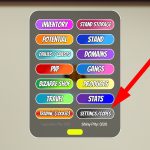

GIPHY App Key not set. Please check settings